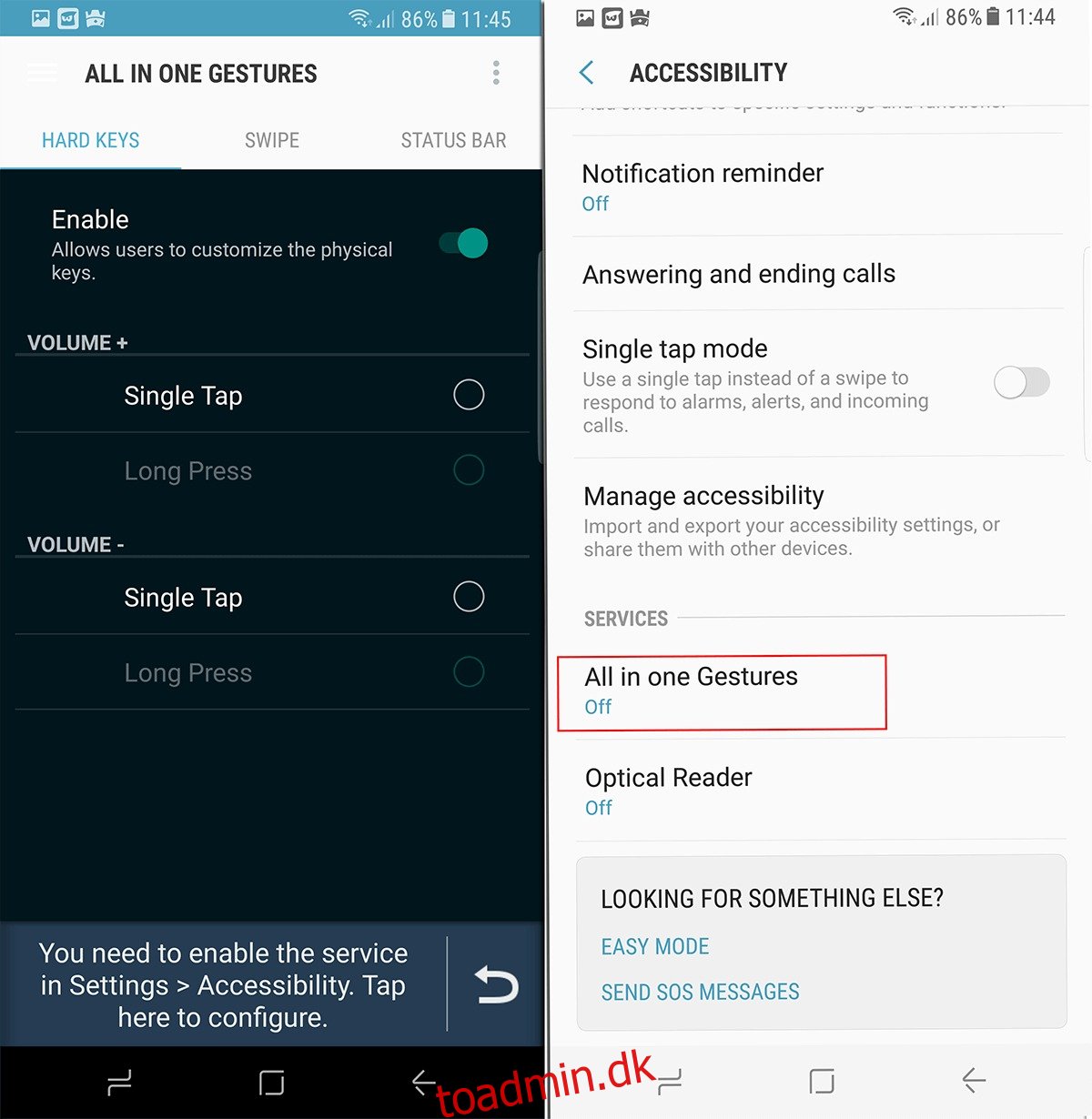Samsung Galaxy S8 kom ud med en enorm fanfare, og den sugede mange af os til. Men de af os, der fik fingrene i denne lækre enhed, blev mødt med en overraskelse i form af en ekstra knap på siden under volumenvippen. . Det var ikke for strøm, det var ikke for kamera, men det var der. Ved at trykke på den lanceres Galaxys nye smarte assistent kaldet Bixby. Hvis du ikke er en fan af Bixby, er her en guide til, hvordan du omformer Bixby-knappen på din Galaxy S8-enhed uden at roote den.
Selvom der ikke kræves rooting, er dette en omvej til at genbruge Bixby-knappen. Denne vejledning erstatter Bixby-knappen med Google Assistant, men når du først forstår, hvordan du gør dette, kan du omdanne denne knap til næsten alt, hvad du vil.
Før du gør noget andet, skal du sørge for, at du har startet og konfigureret Bixby. Det vil gøre tingene lettere nedadgående. Endelig er der nye apps, der kommer ud, så du kan omdanne Bixby-knappen. Links til nogle af disse apps vil være inkluderet i bunden af denne guide, hvis du ikke kan lide den, vi har udvalgt.
Installer All in one Gestures-appen
All in one Gestures-appen er et praktisk værktøj at have i ethvert scenarie, da du kan bruge den til at finjustere din enhed, men det er endnu en lektion til en anden dag. I dag vil vi fokusere på den Bixby-knap.
Når denne app er installeret, skal du starte den, og den vil bede om at ændre systemindstillingerne. Giv den alle de tilladelser, den beder om. Selvom det strengt taget er omfattet af denne vejledning, behøver du ikke give den systemdækkende adgang. Men hvis du vil køre noget som Bluetooth ud af det, skal du bruge disse tilladelser.
Når applikationen starter, vil du se ‘Swipe’-skærmen. Ignorer denne skærm og gå til skærmen til venstre, kaldet ‘Hårde taster’.
Slå ‘Aktiver’ til.
En prompt vises i bunden, der beder dig om at ‘aktivere All in one Gestures’ Accessibility Service’.
Hvis du trykker på den knap, kommer du til skærmen Tilgængelighedsindstillinger.
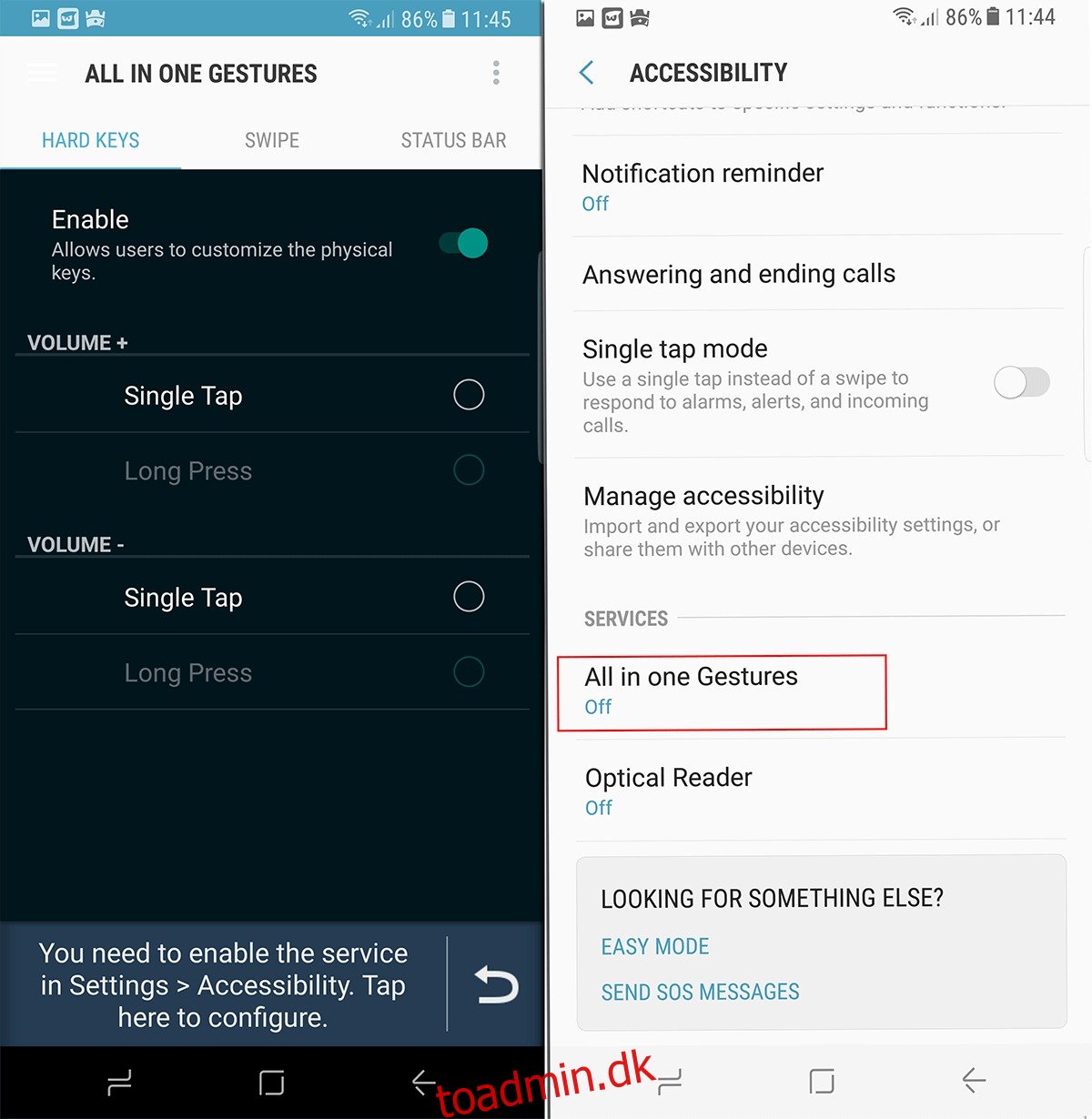
På denne skærm skal du rulle til bunden, indtil du ser Tjenester. Under tjenester vil du se ‘Alt i én gestus’. Tryk på den for at tænde den og give appen det komplette sæt tilladelser, den har brug for for at omdanne Bixby-knappen på din enhed.
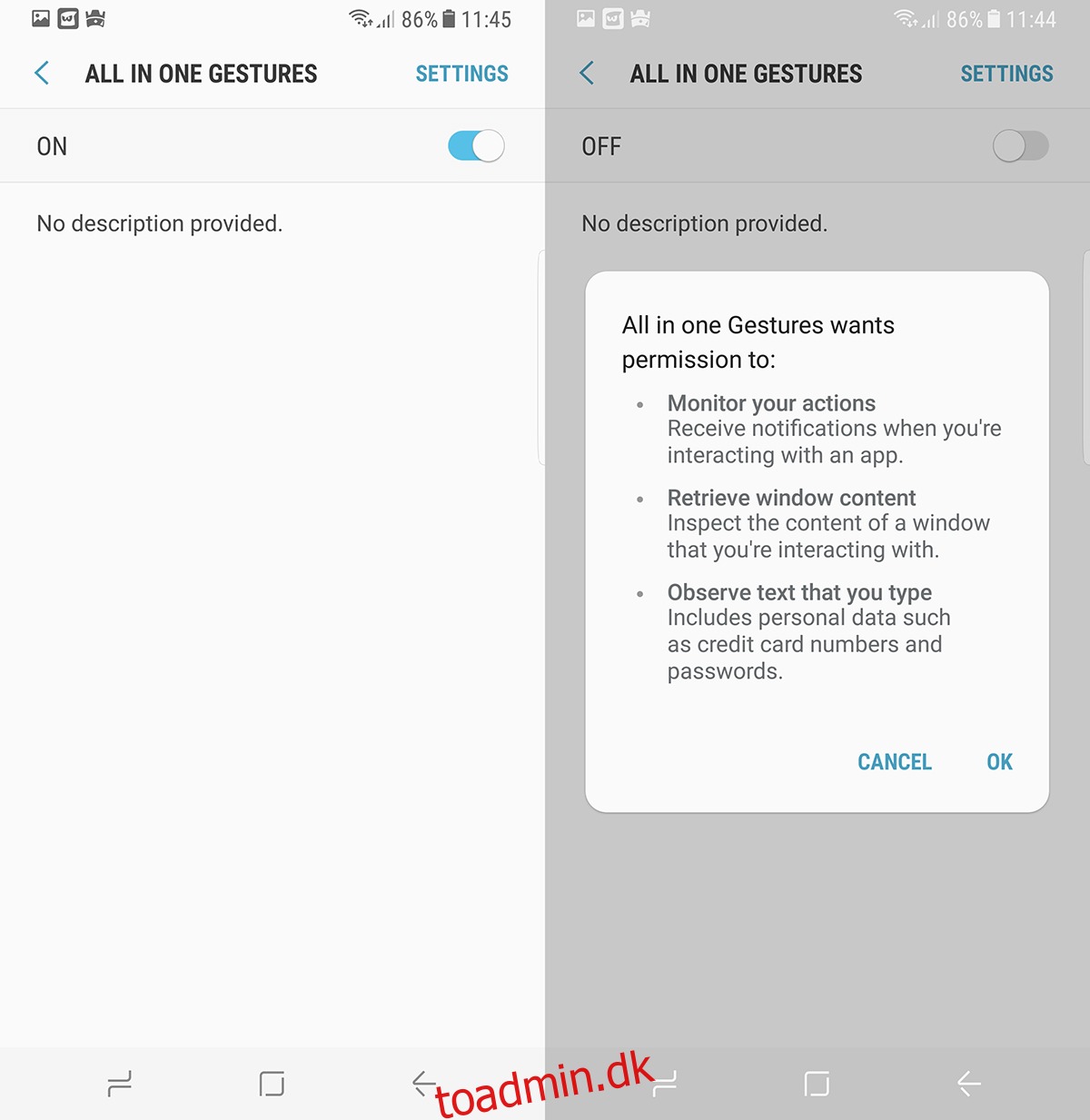
Vend tilbage til Alt i én-bevægelser og tryk på overløbs-/menuknappen i øverste højre hjørne, og tryk på ‘Brugerdefinerede taster’.
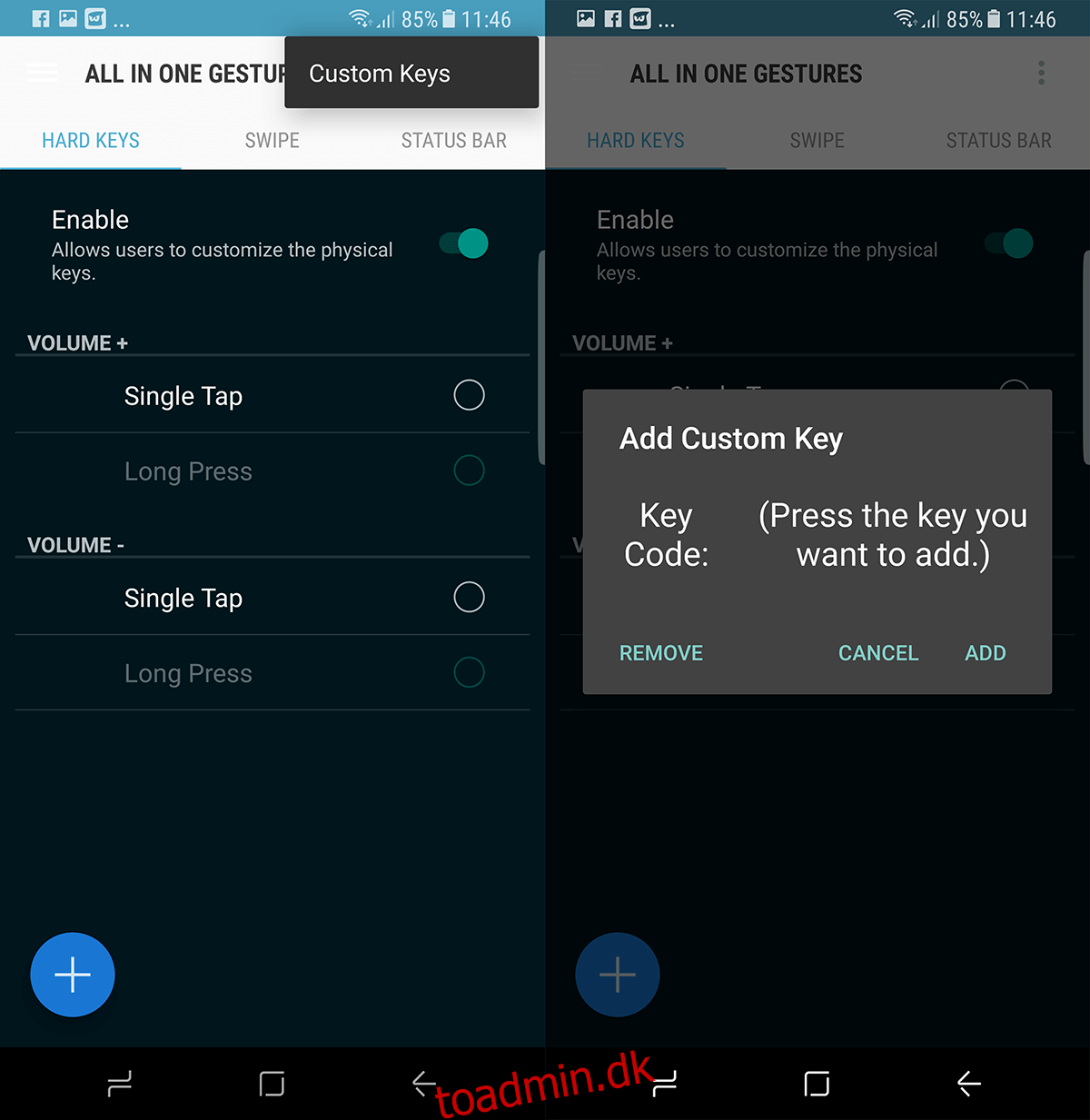
Du vil se en dialogboks, der beder dig om at ‘Tilføj brugerdefineret nøgle’. Når denne dialog vises, skal du trykke på Bixby-knappen på siden af din enhed.
Bixby-assistenten starter, men du behøver ikke at interagere med den endnu. Bare gå tilbage til appen Alt i én Gesture.
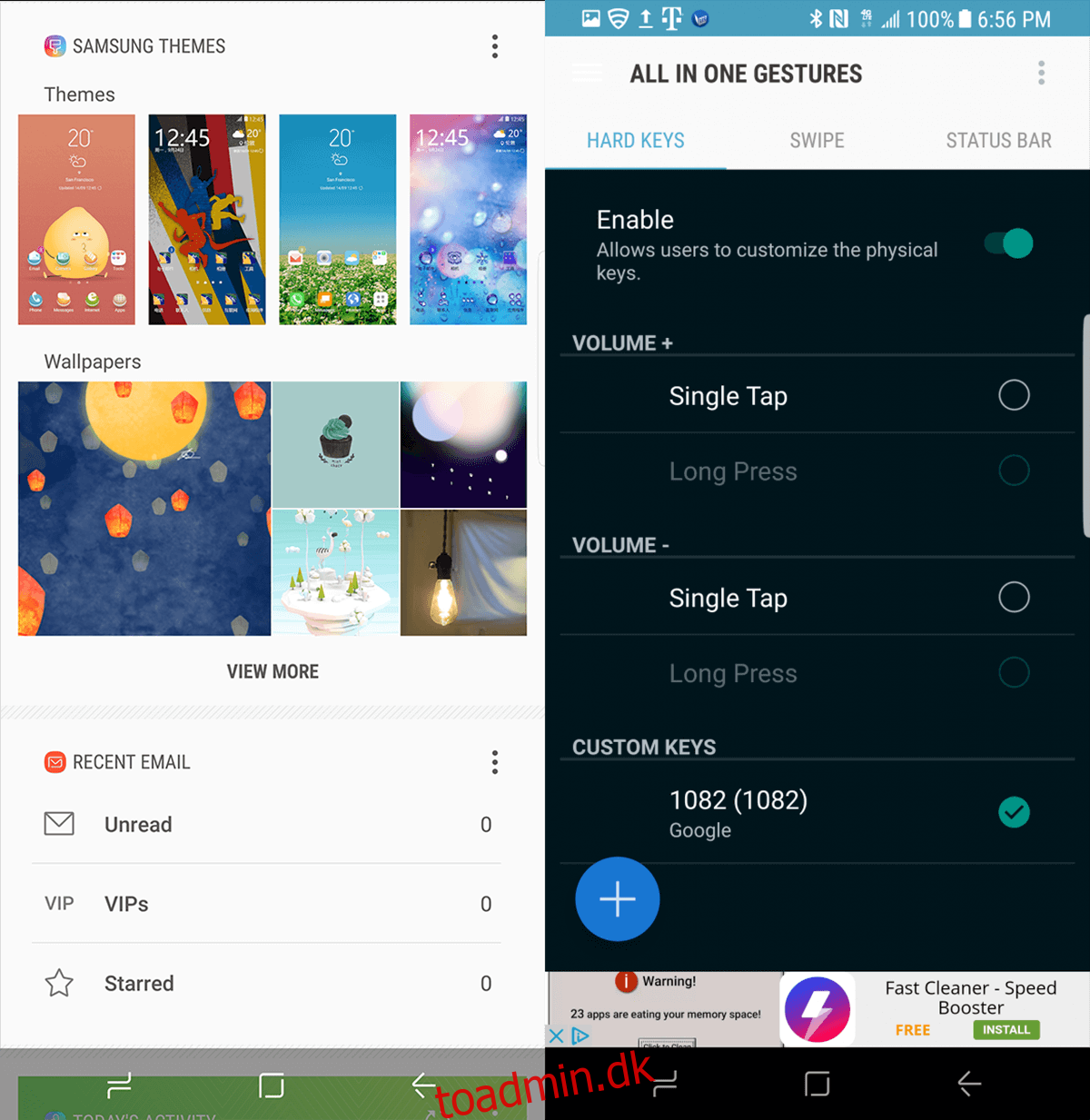
Når først du er her, vil ‘Nøglekoden’ vise nummeret 1082. Dette er Bixby-knappens kode. Tryk på ‘Tilføj’ og det bliver en del af listen over hårde knapper. Det, der sker her, er, at appen begynder at opsnappe input på denne knap og omfordele den til den funktion, du ønsker.
Tryk på radioknappen (cirkulær afkrydsningsknap) ved siden af nøglekode #1082, dette vil åbne en anden dialogboks.
Denne skærm vil vise ‘Handlinger’. Du kan stryge til venstre og højre for at gå til fanerne ‘Applikationer’ og ‘Genveje’. Hvis du vil starte en app, når du trykker på Bixby-knappen, er applikationsfanen, hvor du kan konfigurere den.
For at gøre Bixby-knappen til en anden genvej skal du trykke på ‘Søg’, og når søgemulighederne vises, skal du vælge ‘Stemmesøgning’.
Nu skulle du se stemmesøgning under nøglekoden #1082.
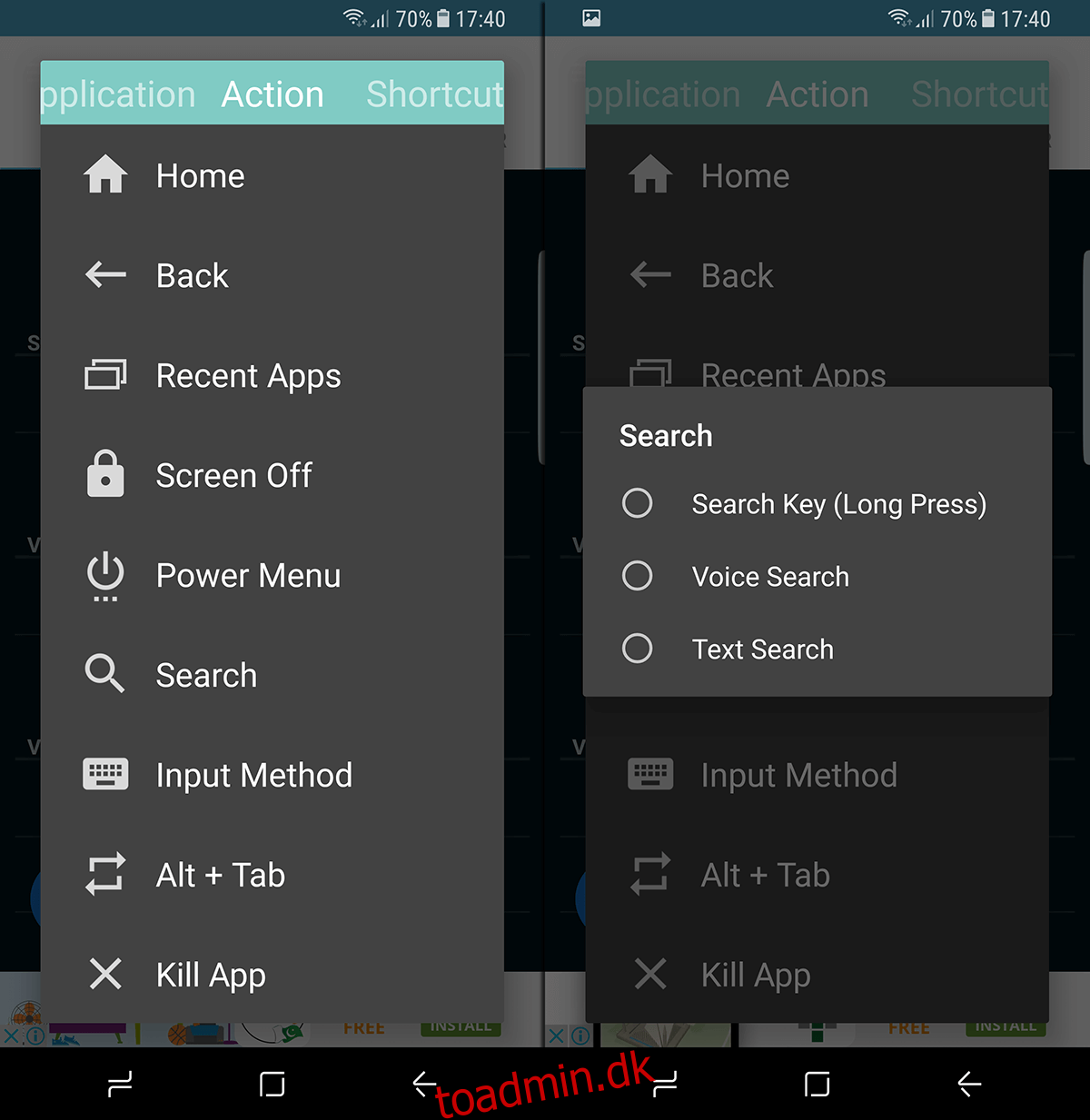
Dette vil gøre dig i stand til at aktivere Googles stemmeassistent i stedet for Bixby, og du vil have reddet det ene ømme punkt på en ellers fantastisk enhed.
Installer All in one Gestures-appen fra Play Butik
Alternative apps, som du kan bruge til at omdanne Bixby-knappen som BxAction, BixRemap, og Brugerdefineret Bixby knap.